上篇文章中介绍了西门子PCS7之ES-OS下载的会遇到的各种问题,其中提到了,安装PCS7或者WINCC后修改计算机名称需要卸载软件,再次安装。今天来说说不卸载软件,如何修改计算机名称的方法。
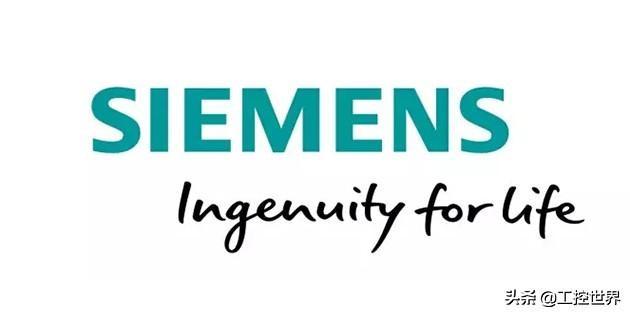
上篇文章连接:西门子PCS7之ES-OS下载
在实际应用中,比如项目中多台WINCC服务器或者PCS7服务器的情况下,往往服务器硬件配置完全相同,那么我们就喜欢安装好一台服务器之后通过Ghost的方式将操作系统分发复制到其它的各台服务器上。

但Ghost之后即出现电脑重名的问题,而在局域网上这是不允许的。所以必须改名。
解决的办法,思路是删掉WINCC运行之后自动建立的SQL SERVER 的实例。
下面以WINCC 为例,介绍实现步骤。WINCC 中的SQL SERVER软件。
- 开始菜单找到并运行Microsoft SQL Server Mangement Studio
- 选择....WINCC(SQL SERVER....,右键,如图所示,选择DisConnect..
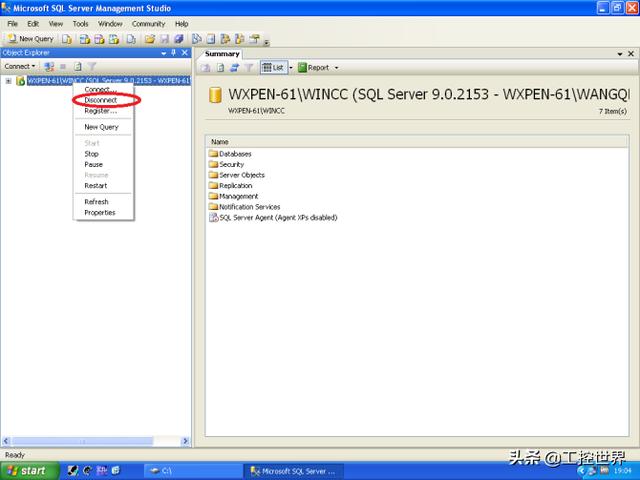
3. 修改计算机名。
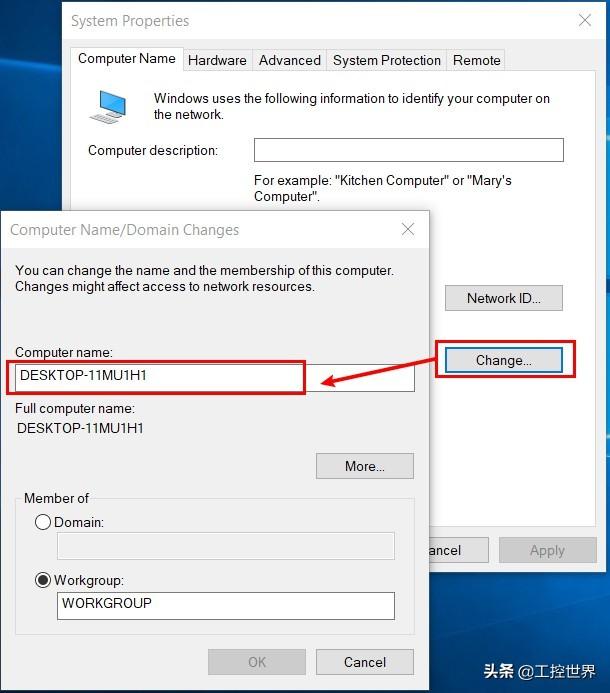
4. 重新启动服务器。
5. 运行WINCC,当打开更名之前正常的项目,现在出现提示:WINCC服务器不可用,证明前面修改已成功。然后按照通常移植 WINCC程序的方法,修改WINCC内的计算机名即可。 既在Wincc资源管理器--计算机--属性里的名称改成和电脑名字一样。
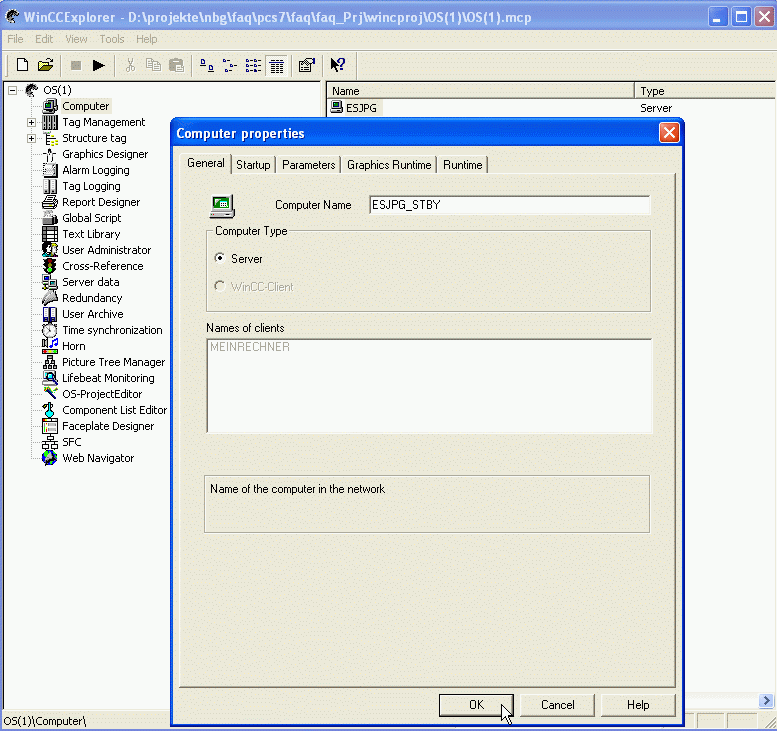
如果这个系统安装完WINCC之后,WINCC从来没有启动过,那么数据库中的.wincc 实例还没有建立,那么就可以越过本章的内容,直接修改电脑名称即可。修改方式如第五步。
特征是你要运行数据库的时候,中间部分是空的,没有.WINCC的选择。如下图:
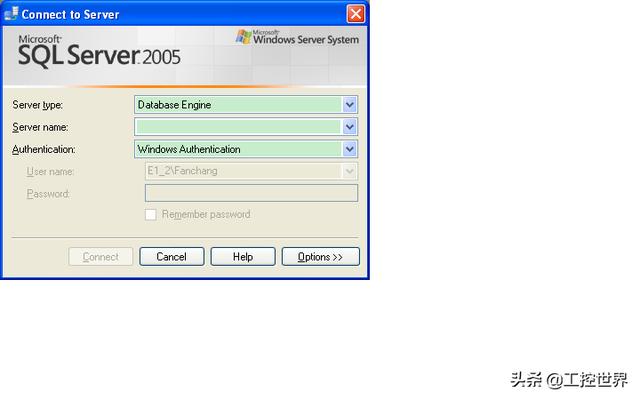





















 被折叠的 条评论
为什么被折叠?
被折叠的 条评论
为什么被折叠?








